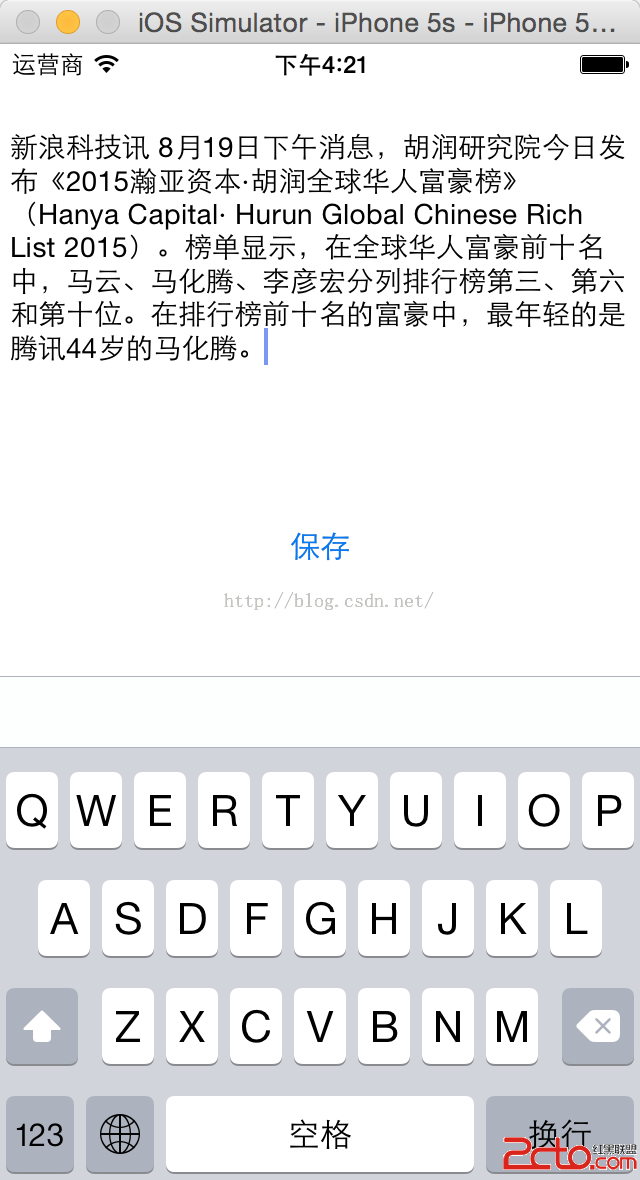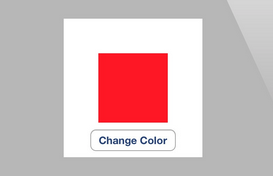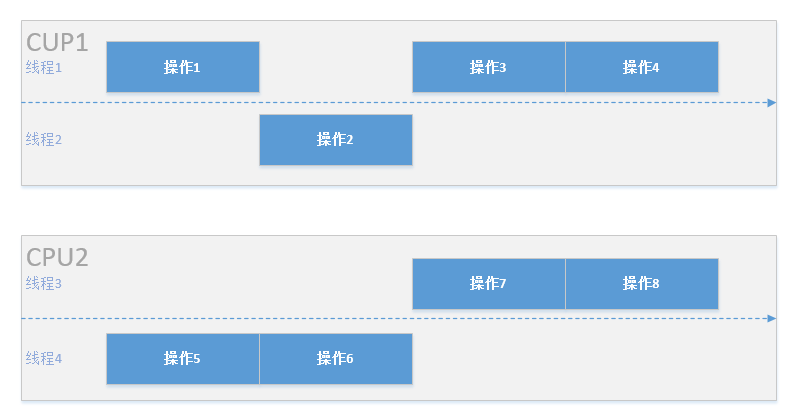iOS開發---阿裡巴巴IconFont適配技術
在開發阿裡數據iOS版客戶端的時候,由於項目進度很緊,項目裡的所有圖標都是用最平常的背景圖片方案來實現。而為了要兼容普通屏與Retina屏的設備,蘋果要求每個背景圖都要以兩種尺寸存(a.png和[email protected]),這讓設計師們增加了成本,因為他們每次都得出兩份背景圖標。
現在在web開發上,icon font技術的應用很廣泛,它不僅在解決多分辨率顯示問題上很有成效,而且在使用它的時候還能降低不少設計和開發成本。
那麼它能不能應用到ios開發上來呢?帶著這個疑問,我在github上找到了FontasticIcons和ios-fontawesome,但是這兩個OC包對icon資源封裝都有限,而且擴展也不是很方便。
既然能在ios上使用icon font,那麼怎麼用呢?經過一番摸索,發現使用原理和自定義字體差不多,只有個別操作不太一樣,接下來我給大家詳細介紹一下。
如何使用自定義字體
在講icon font之前,首先先來看看普通自定義字體是如何在ios中使用的,兩個原理是一樣的。這裡以KaushanScript-Regular為例:
Step 1: 導入字體文件
將字體文件拖入項目(ios支持的字體格式有:.ttf、.otf,其他格式不確定):

然後再在項目的資源池中確認字體文件是否加入項目,打開xcode項目的Build Phases中查看:

Step 2: 配置.plist文件
在.plist文件中注冊新加入的字體,.plist文件往往以“[appname]-Info.plist”的形式存在於“Supporting Files”文件夾內。 在.plist文件中添加新屬性“Fonts provided by application”,該屬性的值是一個數組,這意味著可以在這裡注冊多個字體。

Step 3: 找到字體集名稱
注冊完,我們需要檢測是否注冊成功且取得新字體名稱,檢測方法就是把所有安裝了的字體都打印出來,看看新注冊的字體是否在裡面:
for(NSString*familyin[UIFontfamilyNames])
{
NSLog(@"%@",family);
for(NSString*namein[UIFontfontNamesForFamilyName:family])
{
NSLog(@"%@",name);
}
}
運行完,查看控制台裡打印出的所有字體集中是否有新注冊的字體,如果有,說明注冊成功,並將字體名(在這裡是“Kaushan Script”)記住留到後面用。

Step 4: 使用新字體
最後,就是使用你最新加入的字體啦:
UILabel*label=[[UILabelalloc]initWithFrame:CGRectMake(10,60,300,50)];
label.font=[UIFontfontWithName:@"KaushanScript"size:35];
label.text=@"iconfont";
label.textColor=UIColorFromRGB(0xFF7300);
[self.viewaddSubview:label];
效果:

開始使用icon font
圖標字體也是字體,使用方式和上面所說的差不多,只是在套用上有些差別;這裡拿fontello的圖標字體庫為例。
1.選擇需要的圖標
在fontello的圖標字體庫選擇自己需要的圖標,並下載生成的字體文件。
2.按照上面的步驟將圖標字體注冊到項目中
3.找到圖標對應的unicode碼
使用FontLab Studio 5工具打開字體文件(比如fontello.ttf),就可以看到圖標與unicode碼之間的對應關系啦。

4.使用圖標
UILabel*label=[[UILabelalloc]initWithFrame:CGRectMake(10,60,300,50)];
label.font=[UIFontfontWithName:@"fontello"size:35];
label.text=@"\U0000E802\U0000E801\U0000E803\U0000E804\U0000E805\U0000E81A";
label.textColor=UIColorFromRGB(0xFF7300);
[self.viewaddSubview:label];
在Objective-C中,自定義的unicode碼需要以“\U0000E802”這樣的格式存在。
5.使用emoji表情庫
這裡還可以使用蘋果emoji表情庫的圖標,這裡不需要新加字體庫,只要找到emoji圖標和unicode之間的對應關系就好,但是這些圖標都不是矢量圖,縮放請自重。
UILabel*label5=[[UILabelalloc]initWithFrame:CGRectMake(10,480,300,50)];
label5.text=@"\U0000e42a\U0000e525\U0000e41c";
[self.viewaddSubview:label5];
6.效果

7.使用自制圖標字體
如果上面介紹的圖標庫還滿足不了你的需求,或者需要的圖標分布在多個圖標庫而不能集中到一個字體文件中;那麼你可能需要自己去制作圖標字體文件了。
總結
這樣,在iOS開發上,不僅可以直接去開源圖標庫找現成的圖標用到項目中,而且還可以輕松地改變圖標的顏色、大小,相信可以解放不少設計師和工程師的工作量。
上代碼
demo
圖標字體庫
fontello
etao圖標字體庫(這裡有個問題要注意,etao的圖標字體名為“Untitled1”,是不是生成字體的同學疏忽啦?)
IcoMoon
emoji表情庫
參考資料
Common Mistakes With Adding Custom Fonts to Your iOS App
Icon font 實踐
FontasticIcons
ios-fontawesome
Custom Unicode Characters in Objective-C
CSS3 icon font完全指南